
Це програмне забезпечення буде підтримувати ваші драйвери та працювати, тим самим захищаючи вас від поширених помилок комп’ютера та відмови обладнання. Перевірте всі свої драйвери зараз у 3 простих кроки:
- Завантажте DriverFix (перевірений файл завантаження).
- Клацніть Почніть сканування знайти всі проблемні драйвери.
- Клацніть Оновлення драйверів отримати нові версії та уникнути несправності системи.
- DriverFix завантажив 0 читачів цього місяця.
Ви можете грати в Netflix з вашого FireStick або Chromecast на великому екрані, підключивши його до проектора. Однак деякі користувачі повідомляють, що вони отримують помилку під час спроби відтворити Netflix на своєму проекторі від комп’ютера та інших пристроїв. Ця проблема може бути викликана кількома причинами, включаючи неправильну конфігурацію налаштувань та несумісність формату аудіо / відео.
У цій статті ми спробували виправити, що Netflix не відтворюватиметься з проектором, за допомогою деяких порад щодо усунення несправностей.
Чому я не можу відтворювати Netflix через проектор?
1. Налаштуйте проектор для використання з Netflix
- Переконайтеся, що ви правильно виконали наведені нижче кроки для підключення проектора до ПК та відтворення Netflix.
- Підключіть відеозв'язок проектора до відеопорту комп'ютера та увімкніть проектор.
- Натисніть на Почніть і виберіть Налаштування.
- Виберіть Система а потім натисніть на Дисплей.
- Натисніть на "Підключіться до бездротового дисплея“.
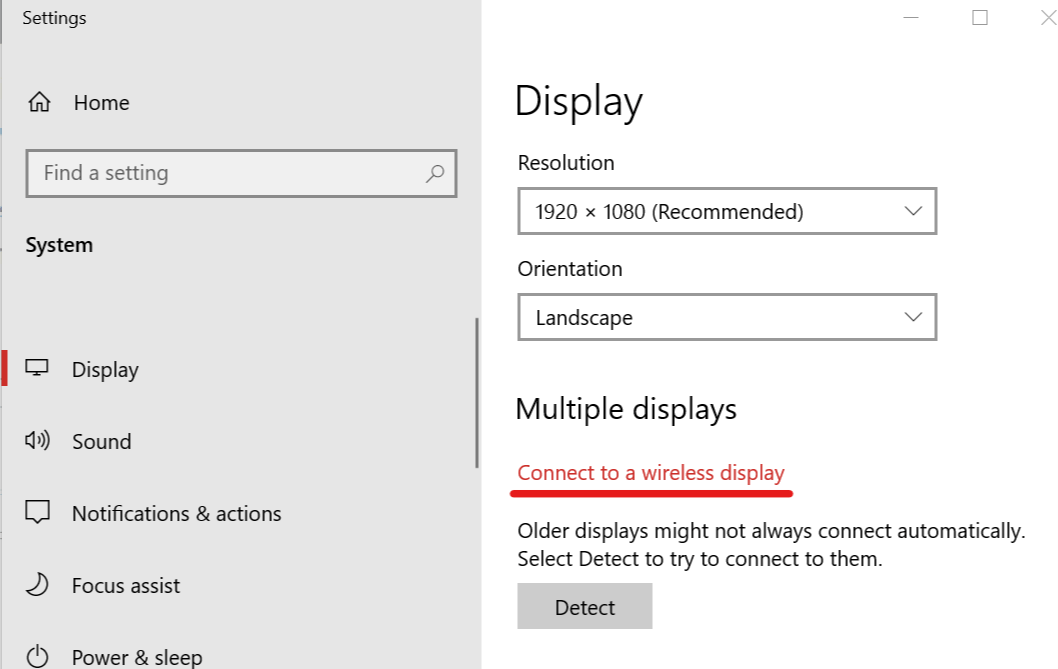
- На правій панелі виберіть свій Проектор.
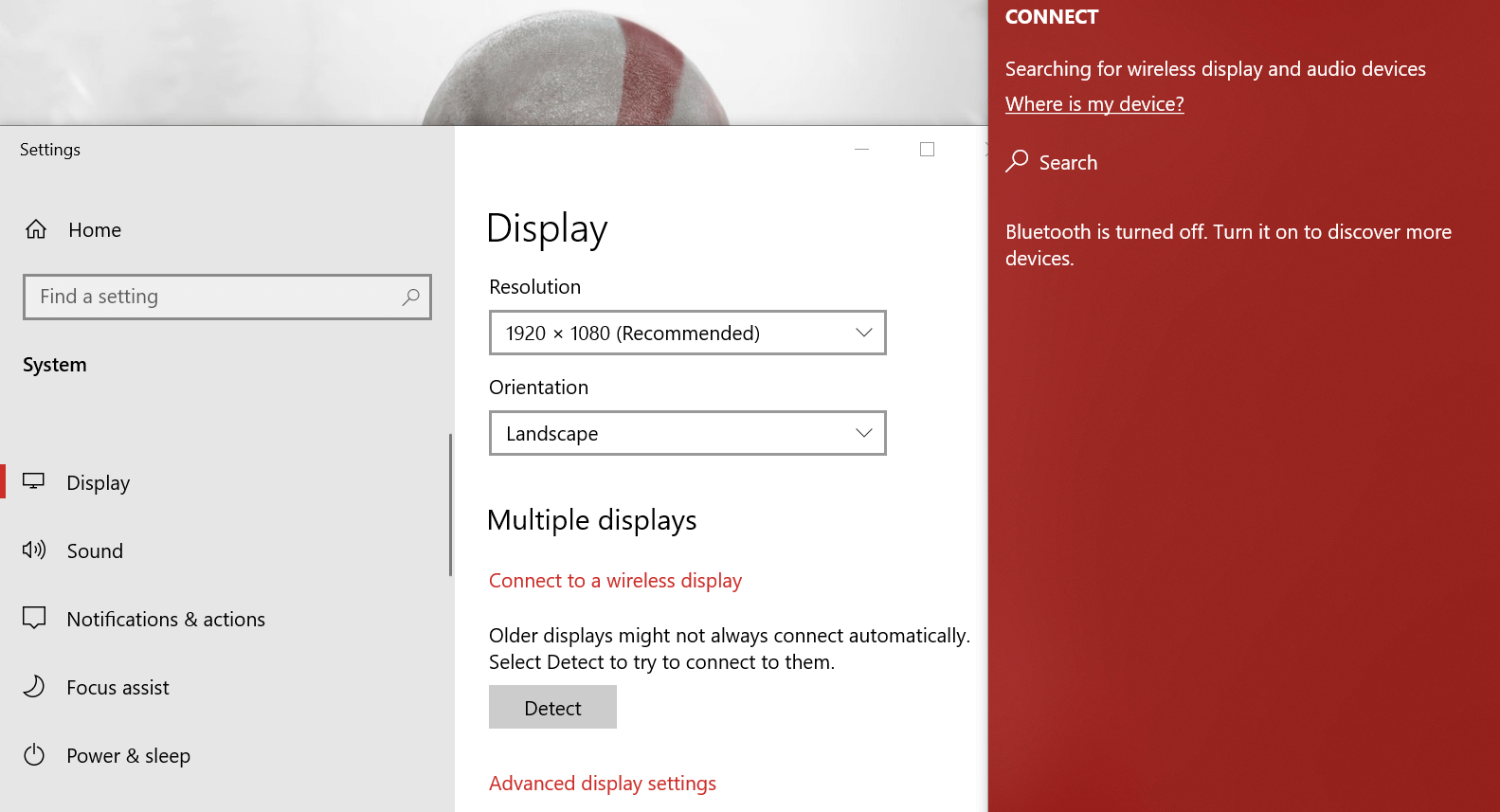
- Це воно. Внесіть будь-які зміни у розмір дисплея відповідно до ваших вимог і відтворіть Netflix Chrome / Edge браузер.
- Це повинно дозволити вам грати Netflix на проекторі без будь-яких проблем.
Примітка: Якщо ви використовуєте програму Windows 10 Netflix, можливо, ви не зможете спроектувати певний вміст через налаштування захищеного вмісту. Рекомендується використовувати веб-браузер із відкритим кодом, такий як Chrome / Edge, для відтворення вмісту Netflix з Інтернету.
2. Перевірте, чи вихідний пристрій та проектор підключені правильно

- Якщо проблема не зникає, перевірте, чи надійно підключені кабелі та адаптери.
- Також переконайтеся, що ви використовуєте відповідний кабель або адаптер для підключення вихідного пристрою до проектора.
- Якщо ваш проектор постачається з портом USB-C для відображення вмісту, переконайтесь, що він підключений до відеопорту USB-C, а не до зарядного порту USB-C.
- Якщо ви підключаєтеся до проектора через порт VGA, переконайтесь, що ви використовуєте перетворювач VGA в HDMI, і він працює належним чином.
Якщо вам потрібно правильно налаштувати проектор у Windows 10, перегляньте ці посібники.
3. Оновіть браузер Google Chrome
- Якщо ви використовуєте веб-браузер Google Chrome для відтворення Netflix на комп’ютері, перевірте, чи оновлений.
- Запустіть Google Chrome і натисніть на Меню кнопку.
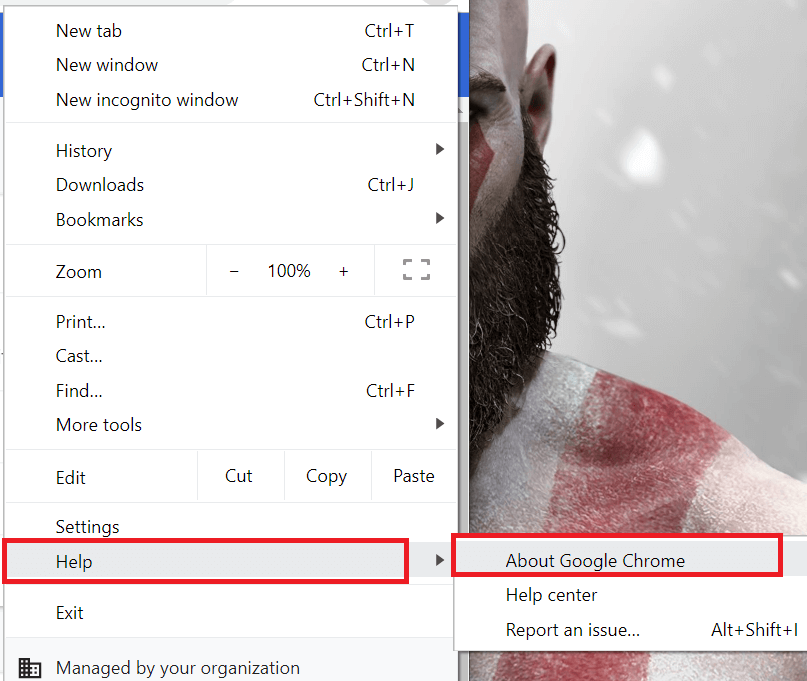
- Йти до Допомога і виберіть Про Google Chrome.
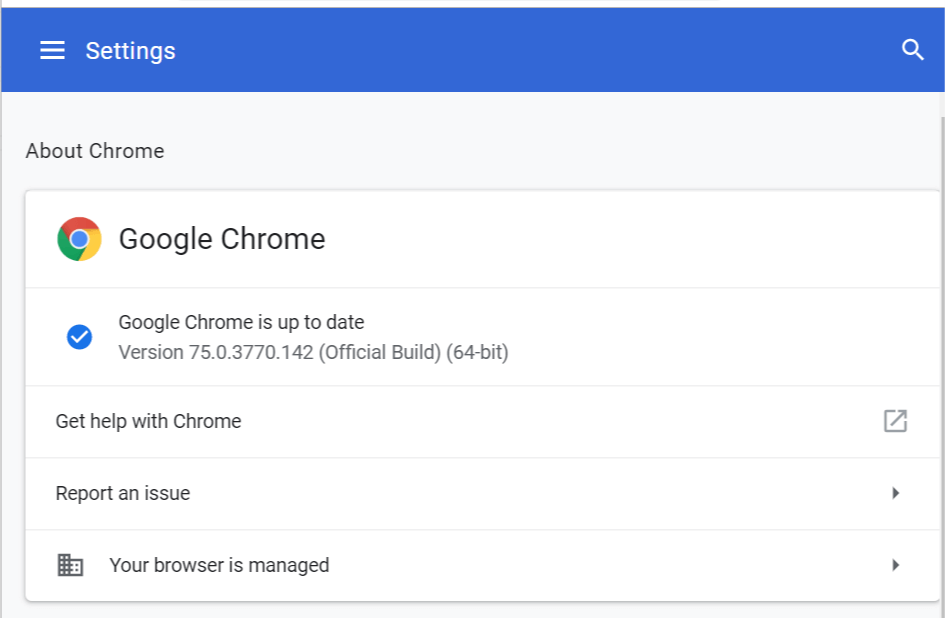
- Перевірте, чи не очікує оновлення для браузера, та встановіть його.
- Перезапустіть браузер і запустіть Netflix. Спробуйте відтворити будь-який вміст і перевірте, чи відтворює його проектор.
4. Спробуйте інший браузер
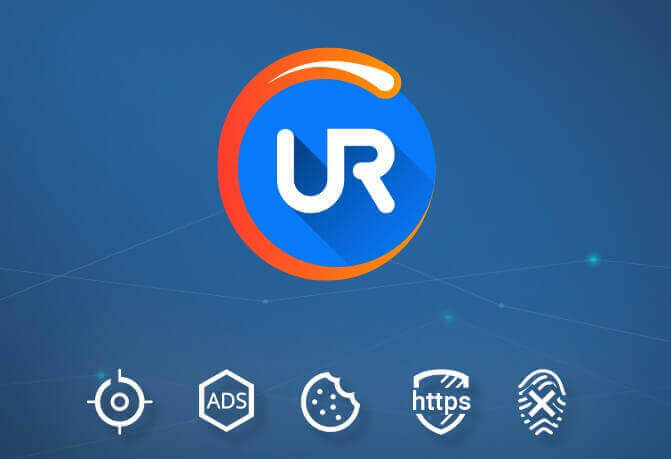
Якщо попереднє рішення не допомогло, спробуйте використати інший браузер. На ринку є багато чудових браузерів, але якщо ви шукаєте щось схоже на Chrome, радимо спробувати браузер UR.
Цей браузер орієнтований на конфіденційність користувачів завдяки вбудованій VPN, відстеженню, фішингу та захисту від шкідливих програм.
На додаток до цих функцій, є також вбудований блокувальник реклами, тому вам більше ніколи не доведеться мати справу з докучливою рекламою.
5. Оновіть драйвер дисплея
- Натисніть Клавіша Windows + R щоб відкрити Run.
- Тип devmgmt.msc та натисніть гаразд щоб відкрити диспетчер пристроїв.
- У диспетчері пристроїв розгорніть Адаптер дисплея.
- Клацніть правою кнопкою миші адаптер дисплея (Intel UDH Graphic 620) і виберіть Оновити драйвер.
- Виберіть “Шукати автоматично оновлений драйвер“.

- Зачекайте, поки Windows завантажить очікуване оновлення та встановить його. Перезапустіть систему та перевірте наявність покращень.
ПОВ'ЯЗАНІ ІСТОРІЇ, ЩО ВАМ МОЖУТЬ ПОХАДАТИ:
- Виправлення: дисплей не працює після оновлення Windows 10 квітня
- Вирішено: неможливо відобразити на проекторі VGA у Windows 10
- Помилка "Дисплей не сумісний" запобігає Windows 10


![ВИПРАВЛЕННЯ: IPVanish не працює з Netflix [6 перевірених методів]](/f/cbf30cc00d41f5f970cc8626be1b30c4.jpg?width=300&height=460)